Kako dodati emotikone poruka na Facebook Messenger

Kako dodati emotikone poruka na Facebook Messenger. Otkrijte kako koristiti razne emotikone za poboljšanje komunikacije.
Pomoću QR koda možete brzo otvoriti dokument usmjeravanjem kamere svog telefona prema njemu. Evo kako izraditi QR kodove na Google dokumentima .

QR kod ili QR kod pomaže korisnicima da brzo dijele datoteke na mreži sa svima samo skeniranjem pomoću pametnog telefona. U usporedbi s dijeljenjem poveznica putem e-pošte, ova je metoda lakša. Zapravo, ne trebate čak ni e-poštu primatelja da biste s njime dijelili datoteke putem QR koda. Sve možete dijeliti putem QR koda, ali jeste li znali da Google dokumente možete dijeliti putem QR koda?
Google Dokumenti nude više alata nego što mnogi misle. Neki od njih su ugniježđeni u izbornicima i alatnim trakama, drugi su skriveni u softveru. Generator QR koda za Google Doc jedan je od njih. Kako ga koristiti je vrlo jednostavno.
Kako izraditi QR kodove za Google dokumente
Imate dva načina za izradu QR kodova za Google dokumente, konkretno:
Koristite alate dostupne u Chromeu
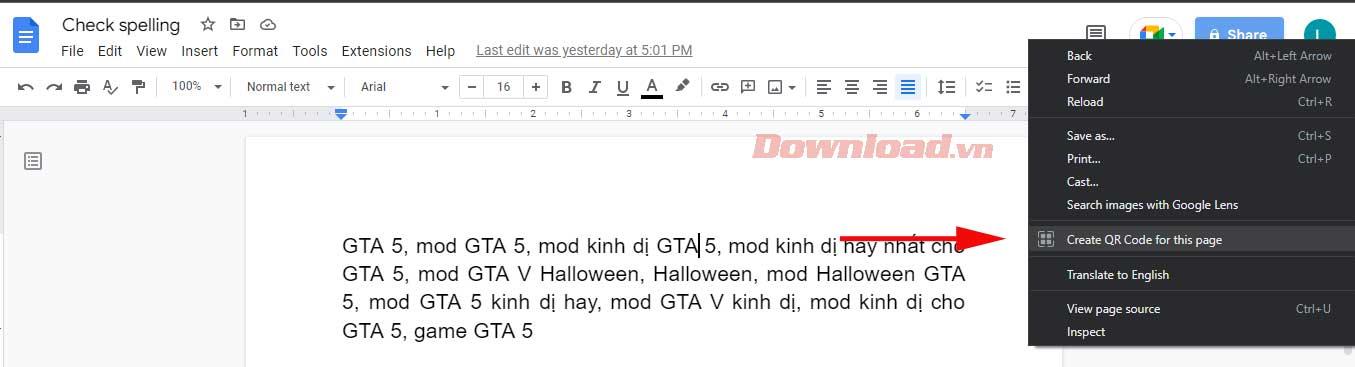
Zapravo možete izraditi QR kod za dokument Google dokumenata, baš kao što možete stvoriti QR kod za bilo koje web mjesto. Kada otvarate Google dokumente u pregledniku Chrome, kliknite lijevom tipkom miša na ikonu Dijeli u polju za URL. S padajućeg izbornika koji se pojavi odaberite gumb Stvori QR kod .
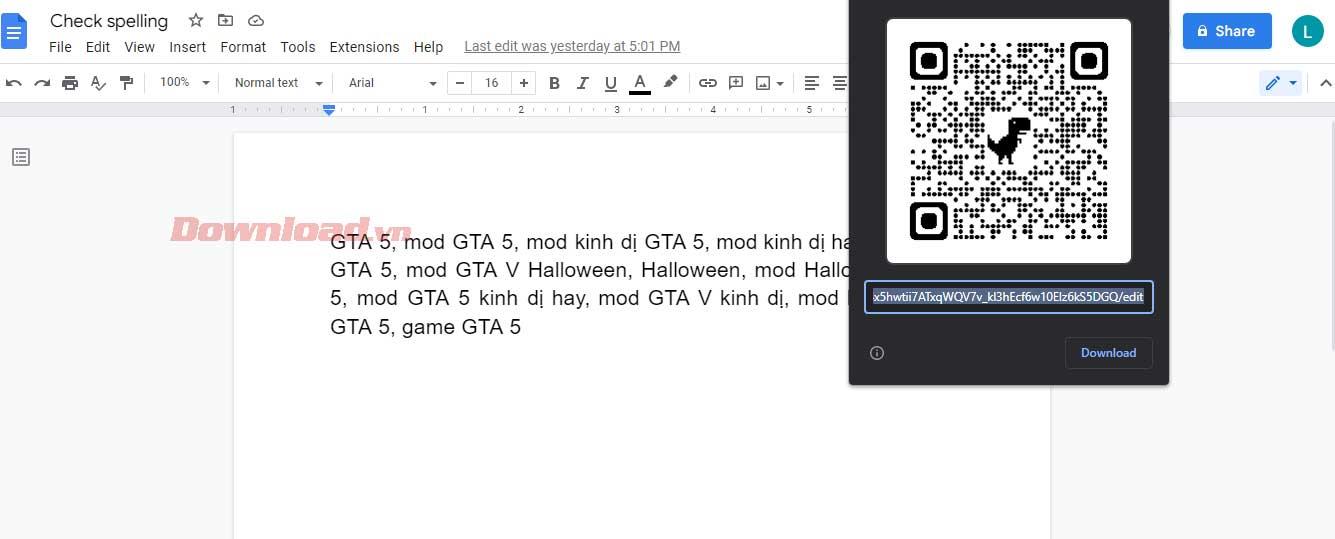
Ova radnja stvara QR kod. Ako je osoba s kojom želite podijeliti dokument u istoj prostoriji, može upotrijebiti svoj telefon da ga skenira izravno na vaš zaslon. Osim toga, možete preuzeti QR kod. Ovdje ga možete ispisati, zalijepiti u drugi dokument, poslati e-poštom, objaviti na društvenim mrežama ili učiniti što god želite.
Desni klik na alatnoj traci
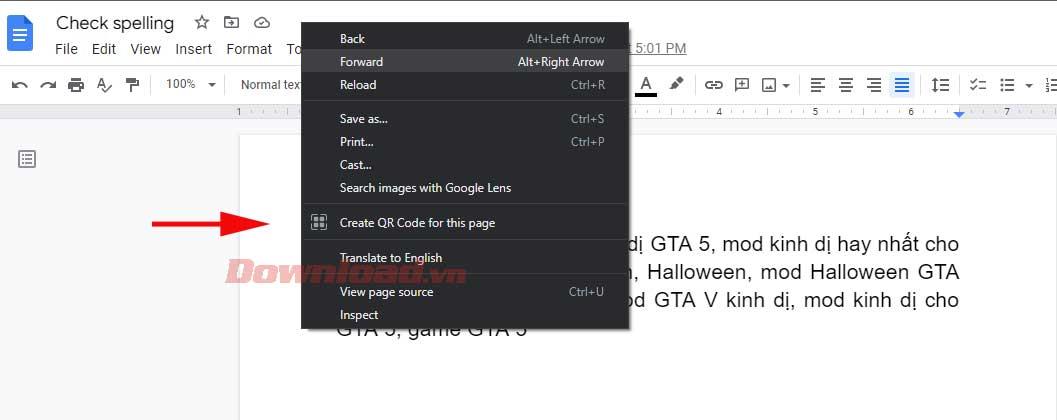
Također možete izraditi QR kod za otvorenu stranicu Google dokumenata desnim klikom na alatnu traku iznad dokumenta. Ova radnja će stvoriti skočni izbornik.
Otprilike na polovici ovog izbornika vidjet ćete gumb za stvaranje QR koda za stranicu, s istom kvadratnom ikonom s desne strane. Lijevim klikom na ovaj gumb kreirajte QR kod, vezu za preuzimanje i tekstualnu vezu.
Kada dijelite QR kod koji vodi do stranice Google dokumenta, dijelite točno ono što želite da drugi vide kao da ste nekome dali standardnu tekstualnu vezu. To znači da prije izrade QR koda za Google dokumente morate razumjeti dopuštenja za dijeljenje dostupna na dokumentu.
Na primjer, želite li da drugi mogu dijeliti i uređivati dokumente nakon što skeniraju QR kod? Ili samo čitati i komentirati?
Ove postavke možete fino podesiti tako da lijevom tipkom miša kliknete plavi gumb Dijeli u gornjem desnom kutu Google dokumenta.
Napomena, iako drugi korisnici trebaju aplikaciju Google Docs za uređivanje dokumenata na svojim pametnim telefonima, svatko može vidjeti Google Docs kao web stranicu bez obzira ima li aplikaciju instaliranu ili ne.
Gore je opisano kako izraditi QR kodove za Google dokumente . Nadamo se da vam je članak koristan.
Kako dodati emotikone poruka na Facebook Messenger. Otkrijte kako koristiti razne emotikone za poboljšanje komunikacije.
Kako koristiti WiFi AR za provjeru snage Wi-Fi-ja, WiFi AR je jedinstvena aplikacija koja vam omogućuje provjeru jačine signala bežične mreže koristeći proširenu stvarnost.
Upute za pronalaženje spremljenih videa na Facebooku. Ako nakon spremanja videa u Facebookovu arhivu ne znate kako ga ponovno pogledati, ovaj vodič će vam pomoći.
Upute za uključivanje livestream obavijesti na Instagramu. Saznajte kako primati obavijesti o prijenosima uživo na Instagramu putem našeg jednostavnog vodiča.
Saznajte kako jednostavno možete izraditi naljepnice i ispisane omotnice u programu Word 365 / 2019 / 2016.
Detaljne upute za objavljivanje više fotografija na istoj Facebook priči. Saznajte kako učinkovito koristiti ovu značajku.
Kako koristiti efekte u programu Adobe Premiere Pro, efekte možete lako primijeniti kroz našu detaljnu uputu.
Prečaci u Blenderu koje korisnici trebaju znati. Ovaj vodič sadrži ključne prečace koji vam olakšavaju rad u Blenderu.
Saznajte kako provjeriti matičnu ploču računala koristeći različite metode - od naredbenog retka do CPU-Z. Ova uputa je korisna ako planirate nadogradnji vašeg osobnog računala.
Upute za izradu titlova za videozapise pomoću CapCuta. Ovaj članak će vam pokazati kako jednostavno uključiti titlove na Capcutu.








